360防蹭网步骤如下:
1、首先打开360安全卫士主界面,然后点击功能大全
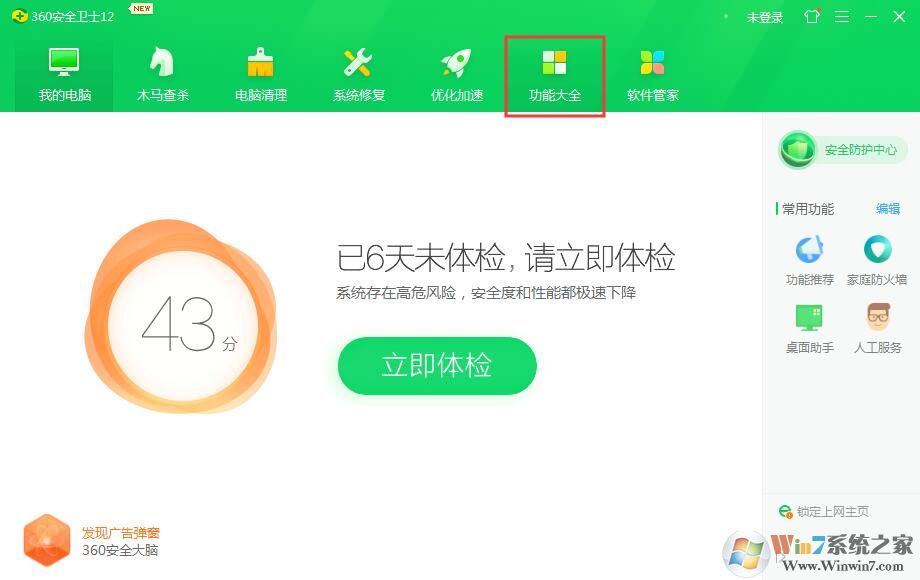
2、在功能大全中搜索流量防火墙,如下图
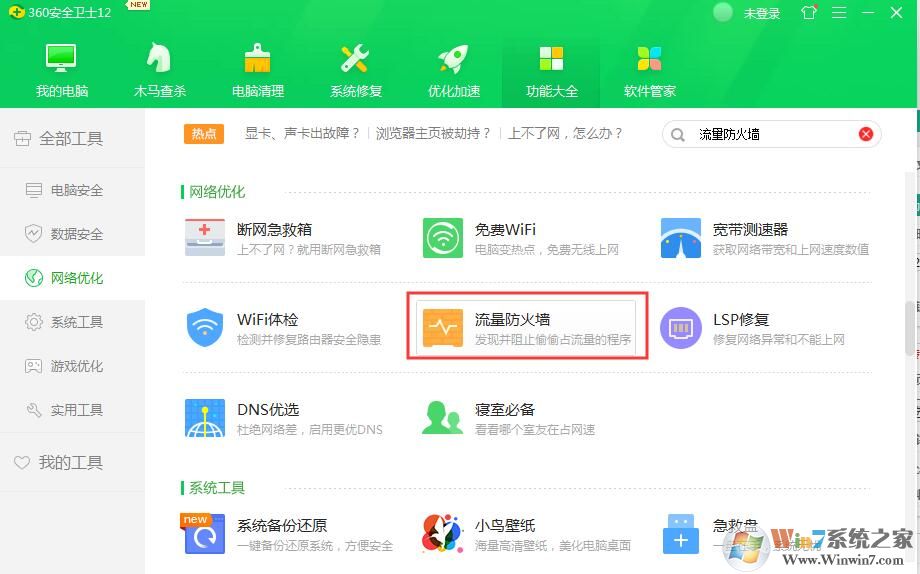
3、此时会跳出360流量防火墙,我们点击“防蹭网”;
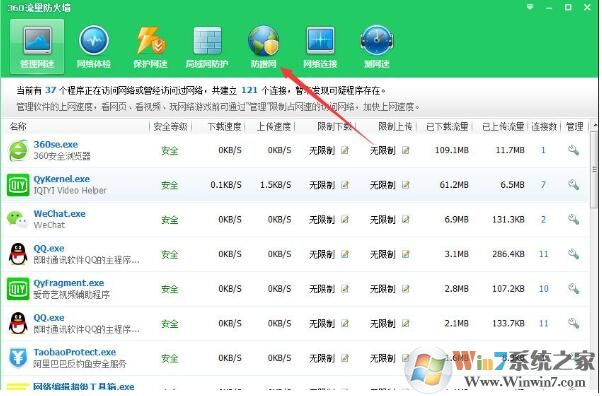
4、选择防蹭网“立即启用”就可以了;
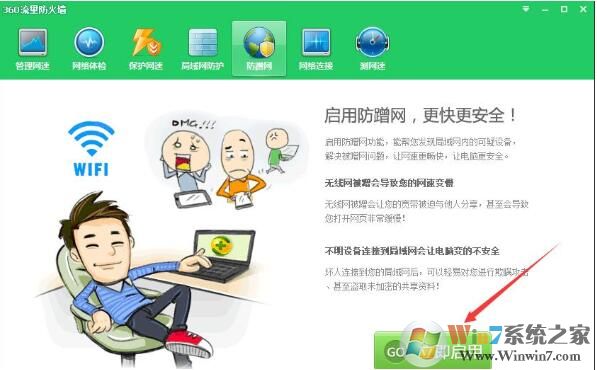
5、点击启用就会自动搜索当前的无线网络,如图:
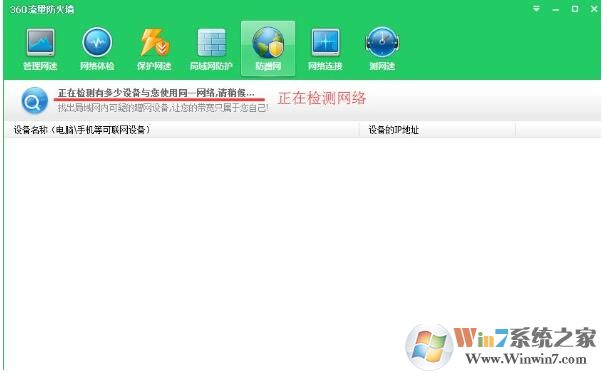
6、等待检测完成就可以看到你的无线网络有多少连接,如图:
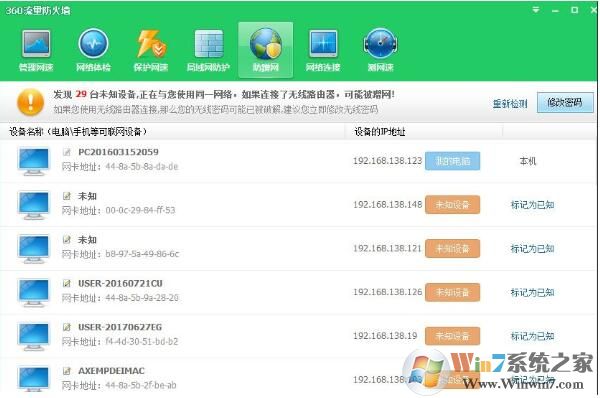
7、在这个列表中可以看到你的网络是不是正常的,如果搜索的未知的网络,而你知道这网络是正常的可以将该电脑标识成已知,如图:
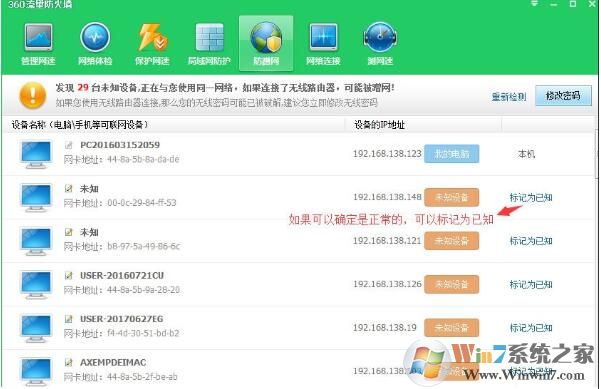
8、如果你的列表你有不知道的无线连接进来可以点击修改密码,如图:
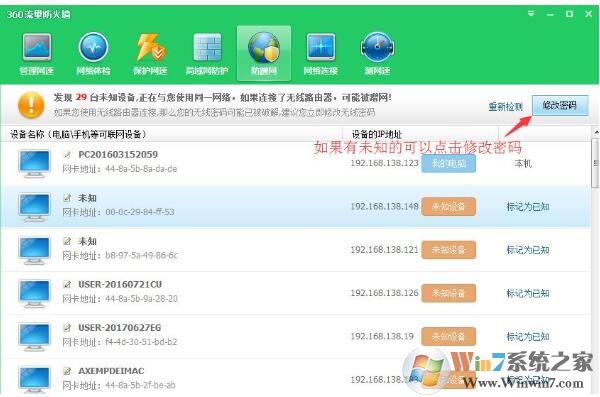
9、这里会显示出可能在蹭网的电脑,如果不是你允许的设备,可以点“修改密码”来对路由器进行重新设置,该页面会说明修改方法。这样我们的网络安全性就大大增加,且上网速度顺畅稳定了。
10、如果你开启可无限网络,最好修改下密码,你的密码可能已经泄漏了
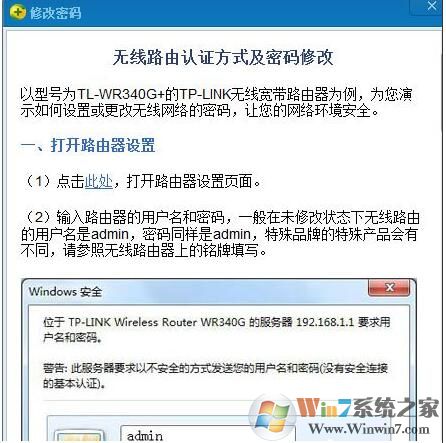
以上就是使用360安全卫士开启防蹭网的操作方法了,希望以上方法可以帮助你保护网络安全,不让别人蹭你的网哦。
分享到:

